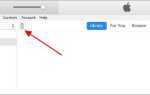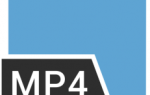Многие пользователи трекпада (или сенсорной панели) оказались в ситуации, когда их трекпад перестал работать на своем компьютере с Windows или ноутбуке — их трекпад не может реагировать на их прикосновения.
Это раздражающая проблема. Вы, вероятно, с тревогой ищите в Интернете решение этой проблемы. Вы можете даже беспокоиться о том, что больше не сможете пользоваться трекпадом.
Но не волнуйтесь! Можно исправить эту проблему. Вот два метода, которые вы должны попробовать:
1) Снова включите трекпад
2) Обновите драйвер трекпада
(Обратите внимание, что, поскольку ваш трекпад перестал работать, вам нужно другое используемое указательное устройство, например мышь, для выполнения этих методов.)
1) Снова включите трекпад
Возможно, Windows отключила ваш трекпад во время обновления системы или когда ваш компьютер находился в спящем режиме. Или ваш трекпад был случайно отключен кем-то другим. Это сделает ваш трекпад непригодным для использования. Чтобы снова включить его:
1. Нажмите Ключ победы а также р ключ одновременно на клавиатуре, затем введите «контрольИ нажмите Войти.
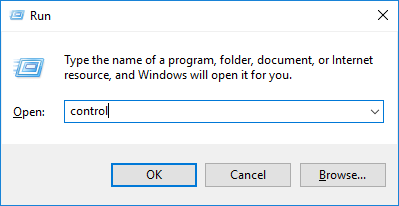
2. На панели управления выберите мышь.
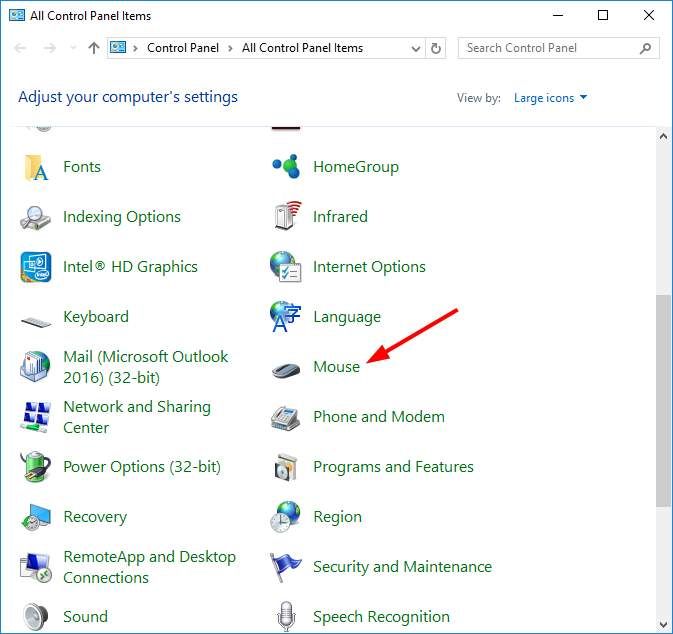
3. В окне свойств мыши выберите крайняя правая вкладка. (Эта вкладка предназначена для настройки трекпада, и ее имя может отличаться в зависимости от используемой модели.) Затем отметьте Включить тачпад пункт или ударил включить кнопка, чтобы включить трекпад.

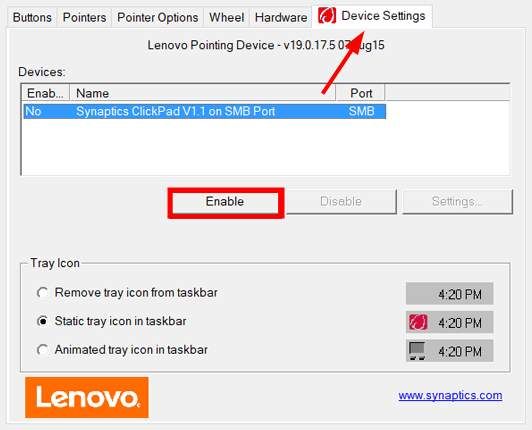
4. Если этот метод работает для вас, вы сможете снова использовать трекпад.
2) Обновите драйвер трекпада
Ваш трекпад может не работать, если вы используете неправильный драйвер трекпада или он устарел. Поэтому вам следует обновить драйвер трекпада, чтобы убедиться, что он устраняет проблему.
Один простой и надежный способ обновить драйвер — это использовать Водитель Легко.
Водитель Легко автоматически распознает вашу систему и найдет для нее правильные драйверы. Вам не нужно точно знать, на какой системе работает ваш компьютер, вам не нужно рисковать загрузкой и установкой неправильного драйвера, и вам не нужно беспокоиться об ошибках при установке.
Вы можете скачать и установить драйверы, используя бесплатные или профессионал версия Driver Easy. Но в Pro версии это займет всего 2 клика (и вы получите полная поддержка и 30-дневная гарантия возврата денег):
1. Скачать и установить Водитель Легко.
2. Бежать Водитель Легко и ударил Сканировать сейчас кнопка. Водитель Легко Затем просканирует ваш компьютер и обнаружит любые проблемы с драйверами.

3. Нажми на Обновить Кнопка рядом с трекпадом, чтобы загрузить последнюю и надежную драйвер для этого устройства. Вы также можете нажать Обновить все кнопка в правом нижнем углу, чтобы автоматически обновить все устаревшие или отсутствующие драйверы на вашем компьютере (это требует Pro версия — вам будет предложено обновить, когда вы нажмете Обновить все).
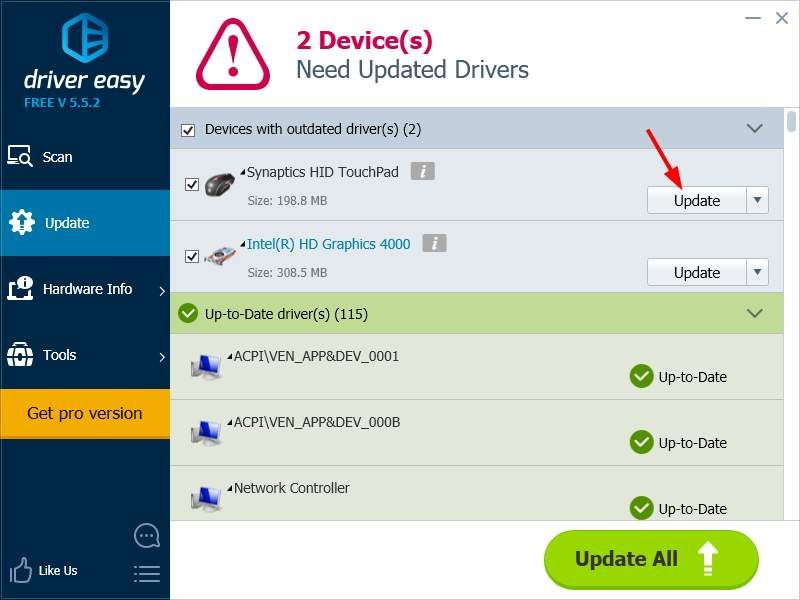

![Трекпад не работает в Windows [ИСПРАВЛЕНО]](https://milestone-club.ru/wp-content/cache/thumb/e1/81579bd8b96b8e1_320x200.png)